Como recuperar rapidamente vídeos GoPro excluídos acidentalmente
A GoPro é uma das melhores marcas de câmeras de ação do mundo. Seus produtos são famosos por sua qualidade estável. Por isso, muitos estúdios a utilizam para capturar vídeos comerciais. Além disso, a fabricante também desenvolveu outros serviços para os clientes, como o aplicativo Quik e o GoPro Cloud. No entanto, perder vídeos da GoPro é um grande desafio. Este tutorial compartilha métodos eficazes para... recuperar vídeos GoPro excluídos no Mac, dispositivos Windows, iPhone e Android.
CONTEÚDO DA PÁGINA:
Parte 1: Por que seus vídeos GoPro se perdem
Antes de explicar o processo de recuperação de vídeos da GoPro, é importante entender por que seus vídeos são perdidos. Isso pode ajudar você a escolher a maneira certa de realizar a recuperação de vídeos. As causas comuns incluem:
1. Exclusão ou formatação acidental.
2. Transferência de vídeo problemática.
3. Vídeo corrompido.
4. Danos físicos aos cartões SD.
5. GoPro destruída.
Para aumentar a taxa de sucesso na recuperação de vídeos excluídos da GoPro, você pode seguir algumas dicas:
1. Pare de usar sua GoPro ou cartão SD.
2. Remova o cartão SD da sua câmera GoPro.
3. Não formate seu cartão SD.
4. Crie uma imagem de backup do seu cartão usando seu computador.
Parte 2: Como recuperar vídeos GoPro excluídos sem backup
Como você pode ver, as causas da perda de vídeo da GoPro são complicadas. Felizmente, Apeaksoft Data Recovery pode ajudar você a resolver esse problema. Ele faz uma varredura profunda no seu cartão SD ou disco rígido para encontrar o máximo possível de arquivos de vídeo perdidos. Mesmo que os vídeos da sua GoPro sejam excluídos permanentemente, você pode usar este programa para recuperá-los facilmente.
Às vezes, você não consegue recuperar seus vídeos GoPro porque sua GoPro Cloud não tem espaço de armazenamento suficiente. Nesse caso, você ainda pode usar este programa para recuperar vídeos GoPro. Tudo o que você precisa fazer é conectar sua GoPro ao computador e seguir as instruções na tela.
A melhor maneira de recuperar vídeos excluídos da GoPro no Mac/PC
- Recupere vídeos excluídos da GoPro em três etapas.
- Suporta uma variedade de formatos de vídeo.
- Funciona para vídeos acidentalmente excluídos, corrompidos, substituídos ou danificados.
- Entregue uma alta taxa de sucesso e velocidade rápida.
- Visualize vídeos perdidos antes de recuperá-los.
Download seguro
Download seguro

Como recuperar vídeos excluídos da GoPro
Passo 1. Escaneie o cartão SD da GoPro
Inicie o melhor software de recuperação de vídeo após instalá-lo no seu PC. Há outra versão para usuários de Mac. Remova o cartão SD da sua GoPro e insira-o no computador. Acesse Recuperação de USB/cartão SD guia e clique no Digitalizar disco no cartão SD para começar a procurar por arquivos de vídeo perdidos.

Passo 2. Visualizar vídeos perdidos
O software executará automaticamente uma varredura profunda após uma varredura rápida. Ao terminar, você poderá visualizar os vídeos recuperáveis por tipo ou local. Acesse Lista de tipos guia, por exemplo, e selecione Vídeo para visualizar todos os arquivos de vídeo perdidos. Ou vá até a aba Lista de Caminhos e escolha a pasta de destino. Você pode localizar vídeos específicos rapidamente com o Filtrar e Barra de pesquisa características.

Passo 3. Recuperar vídeos GoPro
Selecione todos os arquivos de vídeo que deseja recuperar e clique em Recuperar no canto inferior direito. Em seguida, defina uma pasta de saída e confirme a recuperação do vídeo GoPro. Para evitar falhas na recuperação do vídeo, você não deve definir o local original. Este programa também pode recuperar fotos excluídas do iPhone, Android ou câmera.

Parte 3: Como recuperar vídeos da GoPro no Quik
Muitos clientes da GoPro editam seus vídeos usando o aplicativo Quik. É um editor de vídeo gratuito lançado pela GoPro. Por exemplo, você pode comprimir vídeo GoPro com ele. Além disso, a GoPro oferece armazenamento em nuvem para cada conta. Em outras palavras, a GoPro Cloud pode fazer backup dos seus vídeos após importá-los para o aplicativo Quik se o Envio Automático estiver ativado. Isso lhe dá a chance de recuperar vídeos da GoPro excluídos no Quik.
Passo 1. Acesse gopro.com em um navegador da web e faça login com sua conta.
Passo 2. Vá para o seu Biblioteca de mídia e escolha o Lixo ícone na barra lateral esquerda.
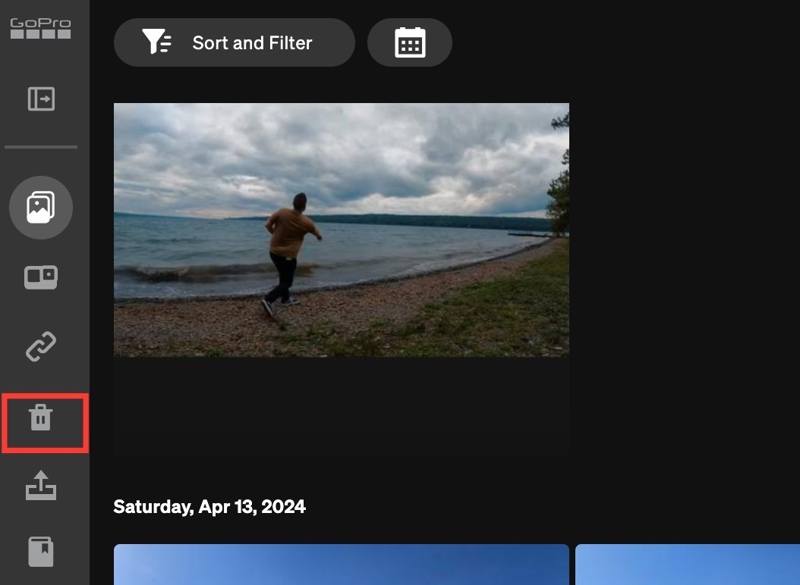
Dica: Seus vídeos GoPro excluídos no Quik serão armazenados no álbum Excluídos recentemente por até 60 dias.
Passo 3. Navegue pelos vídeos excluídos por data e localize o item desejado.
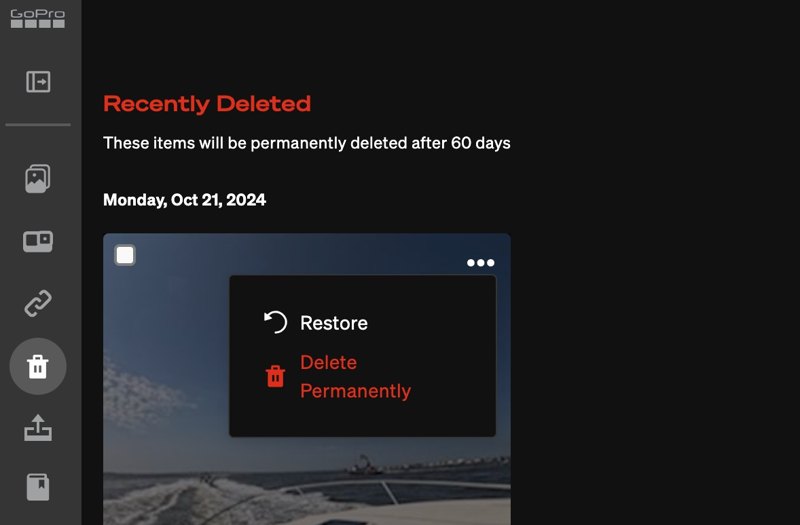
Passo 4. Clique na três pontos botão na miniatura do vídeo e escolha Restaurar.
Dica: Se você deseja restaurar vários vídeos, marque as caixas em todos os itens desejados e escolha Restaurar.
Passo 5. Depois, você encontrará os vídeos novamente no seu aplicativo Quik.
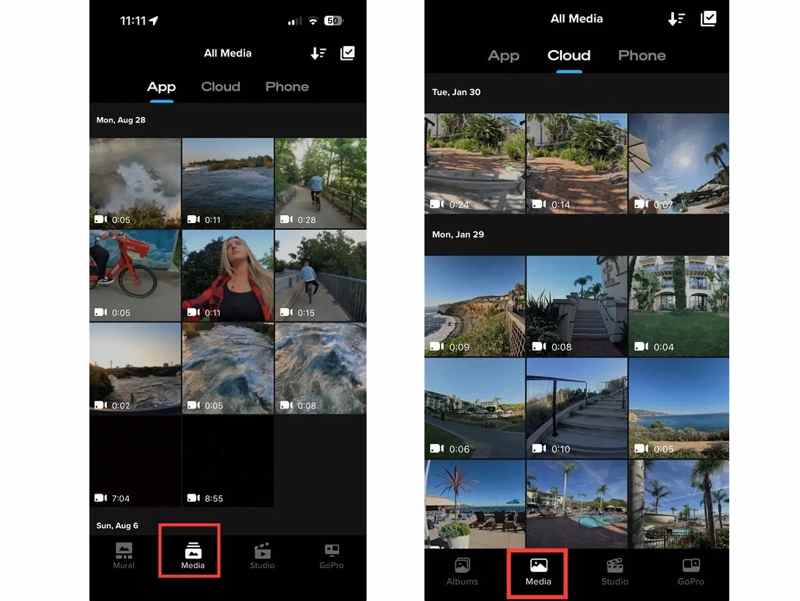
Nota: Você também pode acessar a aba "Nuvem" no seu aplicativo Quik, encontrar o vídeo da GoPro excluído e restaurá-lo diretamente no seu dispositivo móvel. Se não conseguir encontrá-lo aqui, tente o site da GoPro.
Conclusão
Este guia explicou como recuperar vídeos GoPro deletados no Mac, Windows, iPhone e Android. Se você importar e editar vídeos da GoPro no Quik, mas excluí-los acidentalmente, experimente o armazenamento em nuvem da GoPro. Ele faz backup automático dos seus vídeos depois que você ativa o Envio Automático. Apeaksoft Data Recovery é outra opção para restaurar vídeos excluídos da GoPro em um computador. Ele pode procurar vídeos perdidos tanto em unidades internas quanto em cartões SD. Se você tiver outras dúvidas sobre este tópico, sinta-se à vontade para escrevê-las abaixo.
Artigos Relacionados
Excluiu acidentalmente suas mensagens curtas do Android e mal conhece as soluções? Este post apresentará 6 ferramentas para recuperação de SMS do Android em celulares e computadores.
Você pode recuperar facilmente arquivos excluídos da unidade flash USB. E também há ferramentas adicionais gratuitas para gerenciar e manter a integridade do Mac.
Aqui você pode aprender como recuperar arquivos excluídos no iPhone a partir da pasta Excluídos Recentemente, iCloud, iTunes ou sem backup.
Aqui você pode aprender cinco métodos para recuperar efetivamente arquivos excluídos no seu computador Mac caso você os tenha removido acidentalmente.

